ConoHaWINGは、高速で使いやすいレンタルサーバーです。
他サーバーからの移行も簡単ですぐにサイトが高速化できるのがメリットですね!
料金体系や管理画面もシンプルで分かりやすいConoHaWINGですが、コントロールパネルはシンプルな反面少し寂しいです。
「このはモード」に切り替えてにぎやかに使いましょう!
管理画面にログインするのが楽しくなること、間違いなしです。
ConoHaWINGのデフォルトの管理画面
通常ConoHaWINGの管理画面(コントロールパネル)はこんな感じです。
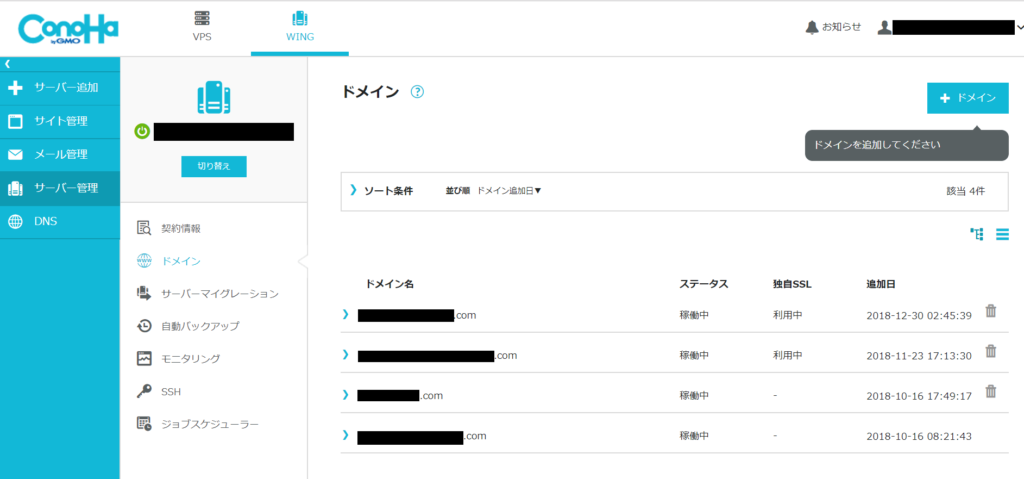
これはこれでシンプルで使いやすいのですが、やや物足りなさはあるでしょう。
それを「このはモード」というモードにすると‥
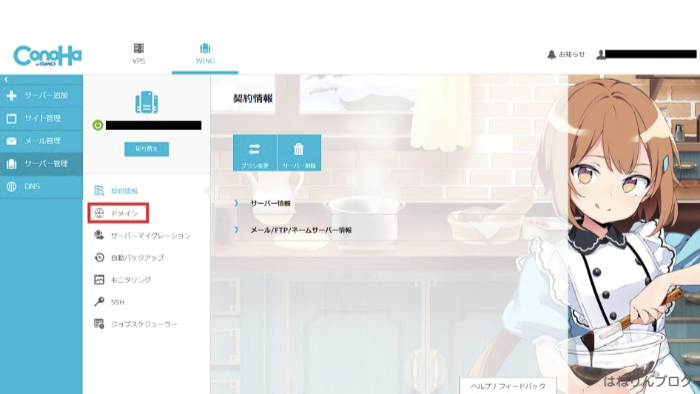
壁紙が追加され、イメージキャラクターのこのはちゃんのイラストが出てきます。
コントロールパネルも華やかになった感じがしますよね。
この記事では管理画面を「このはモード」に切り替える方法を紹介します!
PCの管理画面をこのはモードへ切り替える方法
まずはConoHaWINGの管理画面にログインしましょう。
右上のアカウントの部分をクリックします。
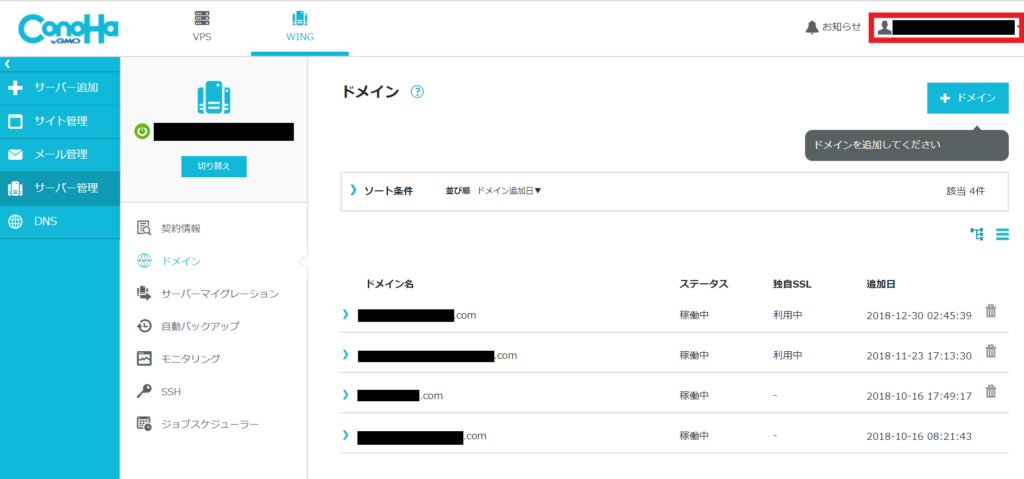
「アカウント設定」をクリックします。
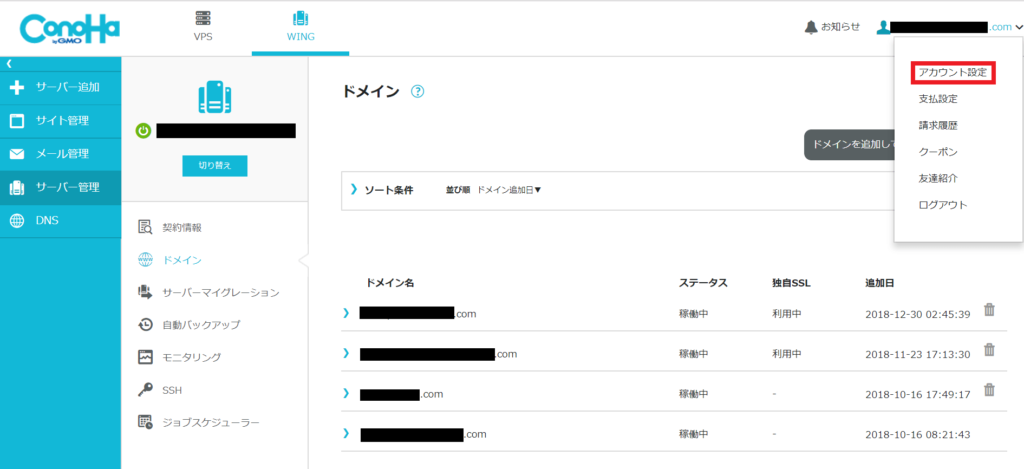
下の方にスクロールしていくと、表示設定があります。
通常は「モード設定」が「標準モード」になっています。
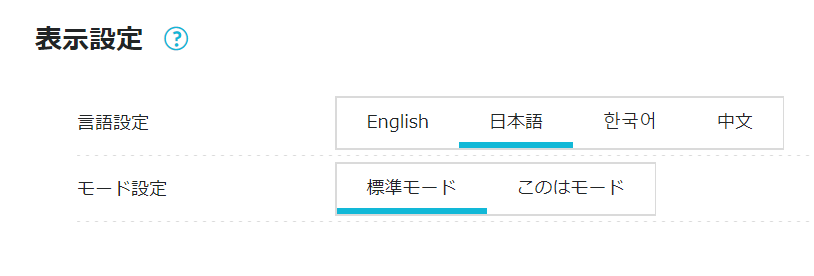
「このはモード」をクリックしましょう。
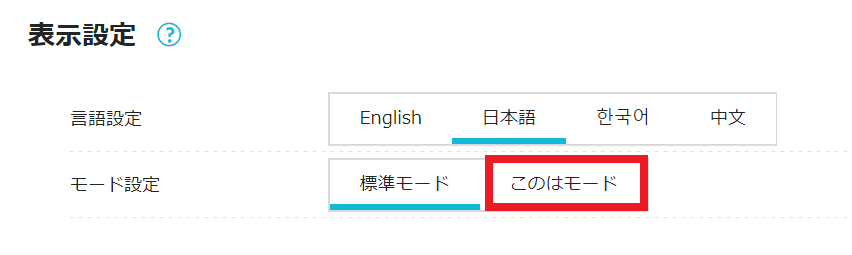
これで「このはモード」に切り替わります。
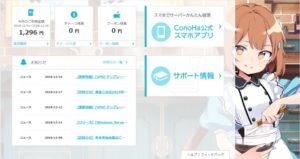
このはちゃんがかわいらしいです。
ConoHaスマホアプリもリリースされた!
ConoHaWINGには公式スマホアプリもあります。
スマホでもサーバーの稼働状況が手軽に確認できます。
また支払い情報や利用ガイドもアプリで見ることができて便利です!
ちなみにアプリを開いた画面はこんな感じになります。
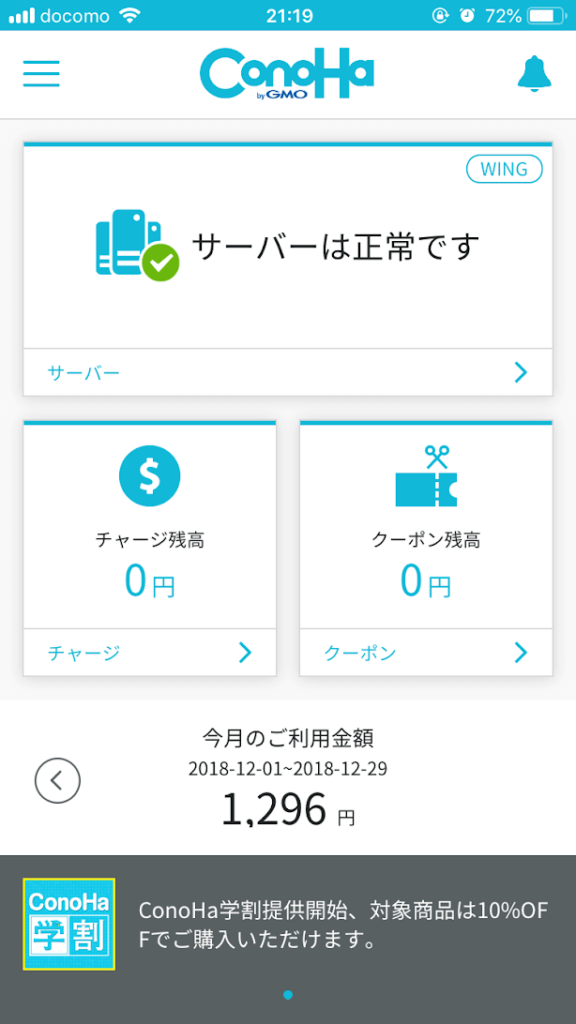
実はスマホアプリにもこのはモードが実装されており、このはモードにすることができます。
このはモードへ変更する手順も紹介します!
ConoHaスマホアプリをこのはモードへ切り替える方法
スマホアプリも「このはモード」にすることができます。
さっそく変更していきましょう!
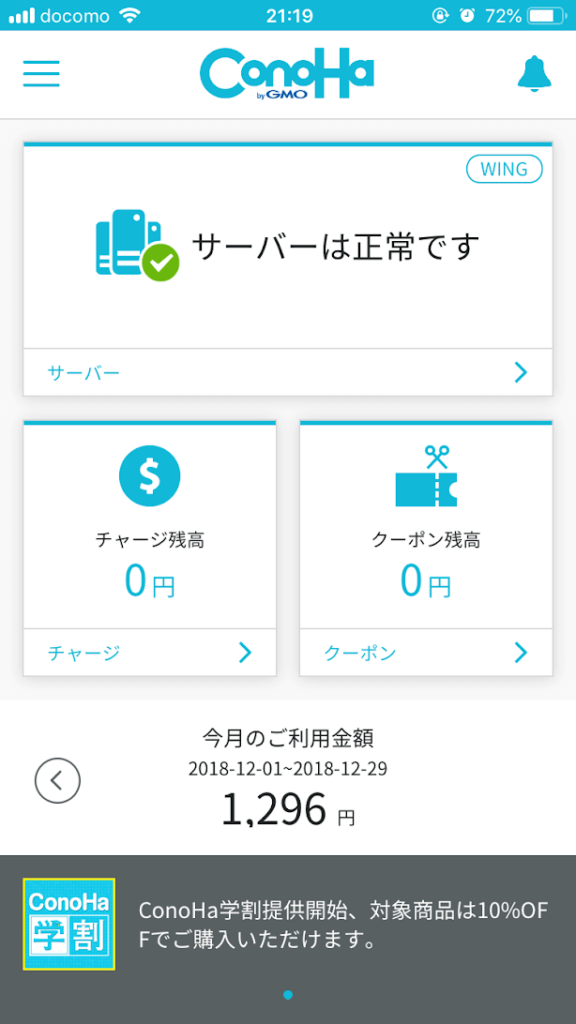
左上のメニューボタン(横線3本のハンバーガーメニュー)をタップします。
「アカウント」をタップします。
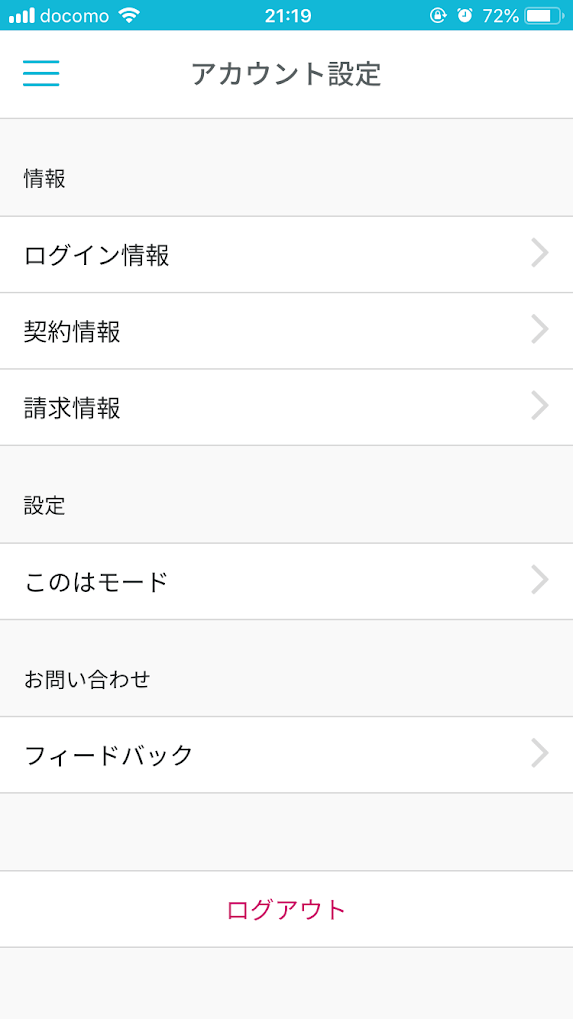
「このはモード」をタップします。
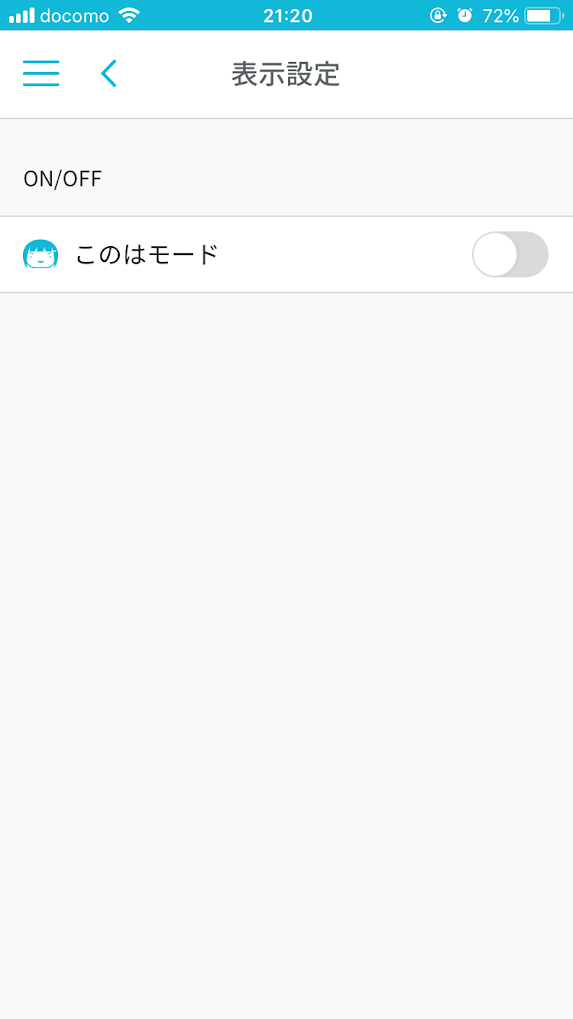
「このはモード」をONにしましょう。
すぐに背景が切り替わります。
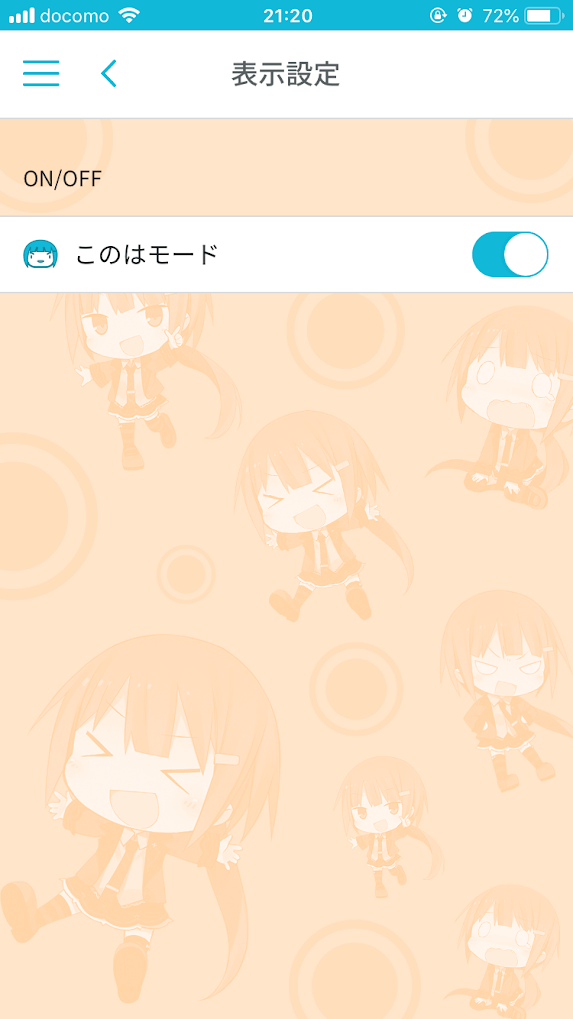
画面がだいぶ華やかになりました。
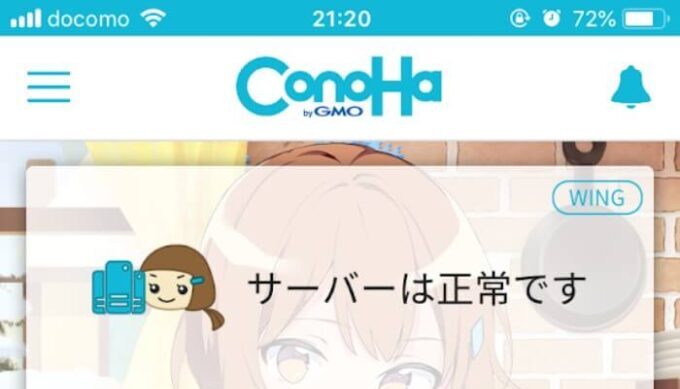
この公式アプリ、使いやすくてなかなかいいアプリです。
まとめ:「このはモード」でConoHaWINGをにぎやかに使おう!
シンプルな管理画面もいいですが、やや寂しく感じがち。
せっかくかわいいキャラクターのモードがいるのですから、モードを切り替えてみましょう。
ConoHaWING、もっと楽しく運用できるようになりますよ。
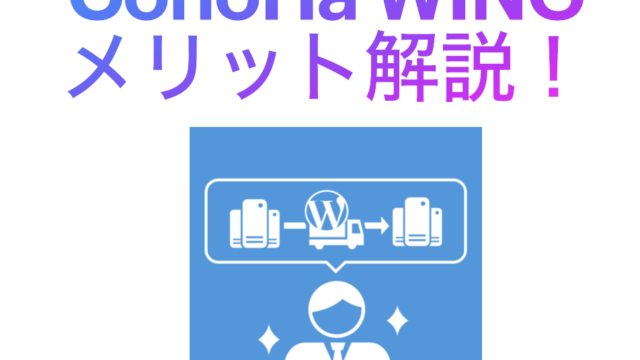




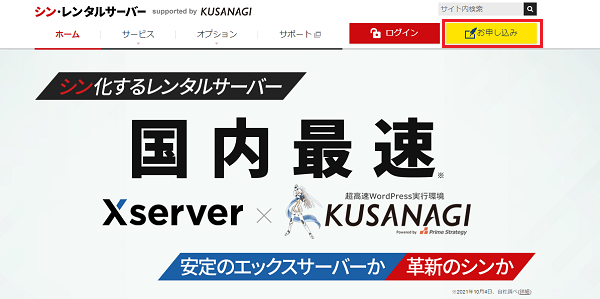
 ConoHaWING
ConoHaWING 
 シンレンタルサーバー
シンレンタルサーバー 
 エックスサーバー
エックスサーバー 




